Souvislé příklady servisních případů
Servisní případ - Oprava
Zadání:
Pan Voříšek si u nás objedná servisní práci na opravu svého mobilního telefonu, který koupil u jiného prodejce. Při objednání nám složí v hotovosti zálohu ve výši 500 Kč. Vystavíme doklad o zaplacení zálohy a telefon přijmeme na servisní sklad. Po provedení opravy vystavíme fakturu s odpočtem zálohy za provedené servisní práce a panu Voříškovi vydáme telefon ze skladu.
Postup - zavedení do programu:
V knize Servisní zakázky vytvoříme nový záznam klávesou Insert (případně F6). Pana Voříška nemáme v evidenci našich stálých zákazníků a z toho důvodu využijeme kartu anonymního zákazníka. V části Adresy vyplníme fakturační adresu a kontaktní údaje. Zvolíme typ servisu Pozáruční. Dále vyplníme všechny potřebné údaje. Část Vyjádření zákazníka slouží pro zaznamenání důležitých informací o výrobku nebo speciálních požadavků zákazníka. Text se zobrazuje v sestavě Servisní zakázka nebo Servisní list v poli Popis pod hlavičkou dokladu.
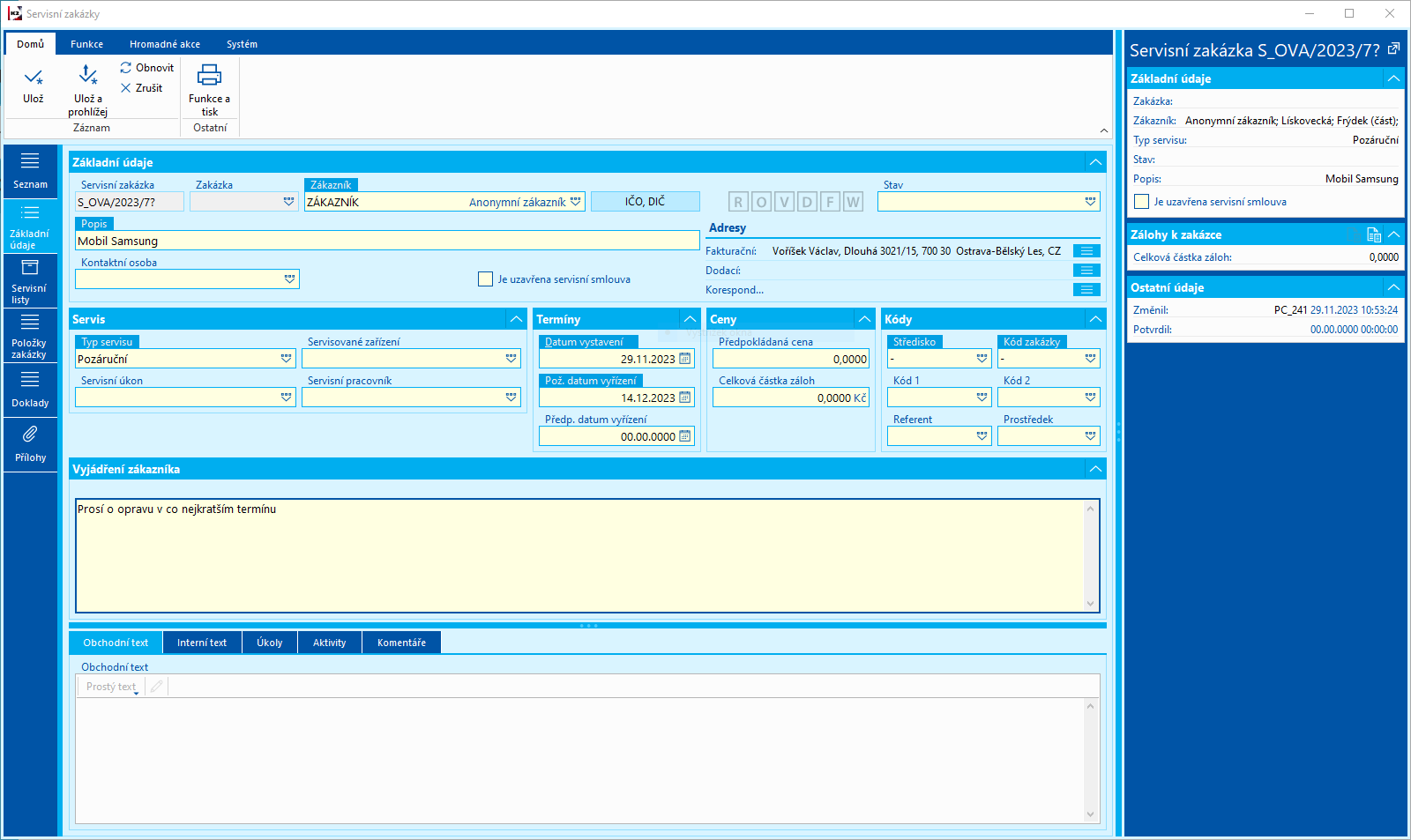
Obr.: Servisní zakázka - Základní údaje
Po zákazníkovi požadujeme zálohu na provedenou opravu. Tu vytvoříme tlačítkem ![]() (Nová záloha) v Panelu náhledu nebo tlačítkem v ribbonu na záložce Funkce.
(Nová záloha) v Panelu náhledu nebo tlačítkem v ribbonu na záložce Funkce.
Postup vytváření záloh je shodný s modulem prodej. Bližší popis práce se zálohami je uveden v kapitole Společné prvky nákupu a prodeje - Postup při přijetí zálohy od odběratele.
Pro zjednodušenou práci se zálohami je možné v předvolbách servisu nastavit zobrazování zjednodušeného formuláře pro zálohy. Vytvořením přijaté zálohy přes tento formulář dojde automaticky i k jejímu zaplacení.
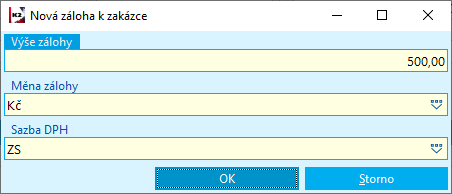
Obr.: Otevřený jednoduchý formulář Nová záloha
Vytvořením zálohy byla také vytvořena běžná zakázka v knize prodeje a připojena k servisní zakázce (pole Zakázka).
Na záložce Servisní listy vytvoříme klávesou Insert nový Servisní list. Protože výrobek nebyl našim vlastním produktem a jeho prodej neproběhl na naší prodejně, využijeme implicitně přednastavenou kartu zboží pro cizí produkty a pole Popis zboží nám poslouží pro bližší identifikaci výrobku. Tento popis zboží bude nahrazovat název zboží v položce prodeje a při tisku. Dále vyplníme všechny potřebné údaje servisního listu (Serv. pracovník, Množství, … Jednotka).
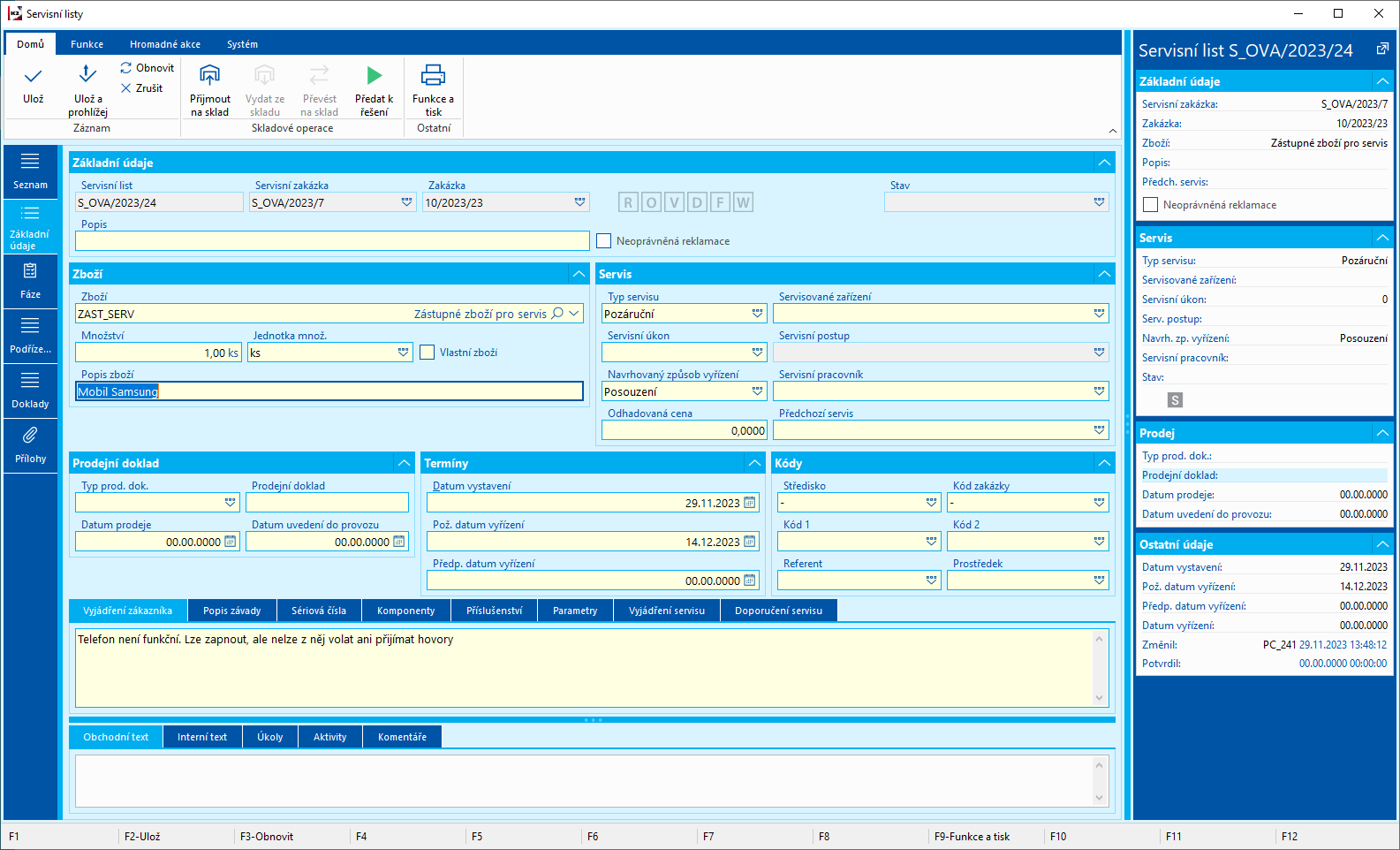
Obr.: Servisní list - Základní údaje
Po vyplnění údajů v hlavičce dokladu se přepneme na podzáložku Sériová čísla a klávesou Insert vyvoláme formulář pro zadání položky servisního listu. Do pole Sériové číslo zapíšeme údaj ze servisovaného telefonu.
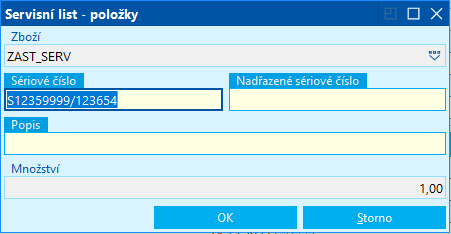
Obr.: Formulář pro zadání sériových čísel
Dále na podzáložce Příslušenství do popisu zapíšeme číslo baterie, kterou telefon obsahuje, a na záložce Parametry zapíšeme stav telefonu při přijetí do servisu. Budeme-li považovat za nutné zadat ještě nějaký další údaj, můžeme z číselníku parametrů nějaký vybrat nebo vytvořit a vložit parametr nový.
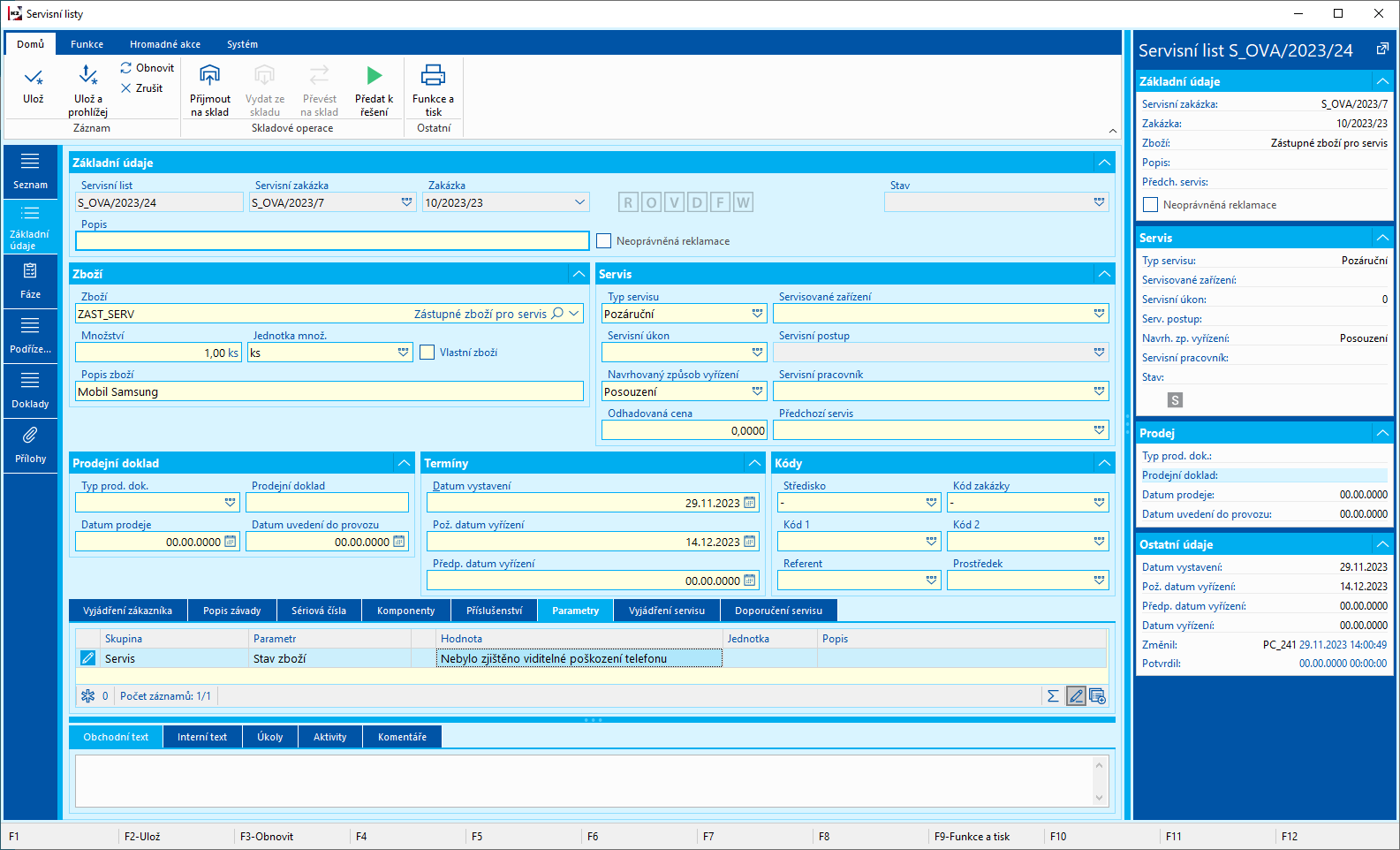
Obr.: Servisní list s aktivní podzáložkou Parametry
Záložky Popis závady, Vyjádření servisu a Doporučení servisu jsou určeny pro vyjádření servisního technika k závadě výrobku nebo k zapsání různých doporučení.
Nyní provedeme příjem zástupné karty zboží za servisovaný telefon na sklad. Servisní list musí být ve stavu Změna a využijeme tlačítko Přijmout na sklad, které se nachází v ribbonu na záložce Domů. Zobrazí se formulář fáze Příjem na sklad a po zmáčknutí tlačítka Přijmout zboží dojde k jeho přijetí na zvolený sklad. Tímto se vytvoří na dokladu zakázky položka pro tuto zástupnou kartu zboží, v záporném množství a k položce se vytvoří a potvrdí výdejka.
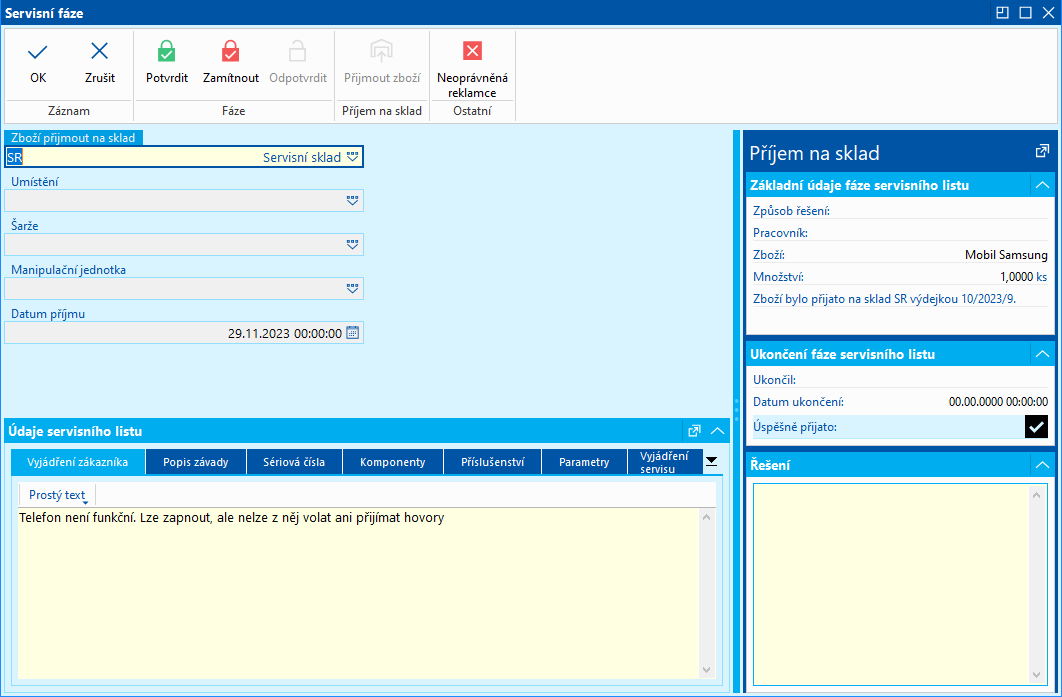
Obr.: Servisní list s otevřenou fází Příjem na sklad poté, co bylo zboží na sklad přijato
Nyní fázi tlačítkem Potvrdit potvrdíme. Po potvrzení této fáze nevzniká žádná následná fáze.
Fáze Převést na sklad
V některých případech je potřeba interně převést zboží ze skladu na sklad (nebo v rámci poboček). Proto je možné po přijetí zboží na sklad provést fázi Převod na sklad. Tato fáze je aktivní buď po uložení fáze Příjem na sklad nebo pokud je zatržen příznak Vlastní zboží na Servisním listu. V takovém případě je zpřístupněno tlačítko Převést na sklad. Tato fáze se může vytvořit opakovaně.
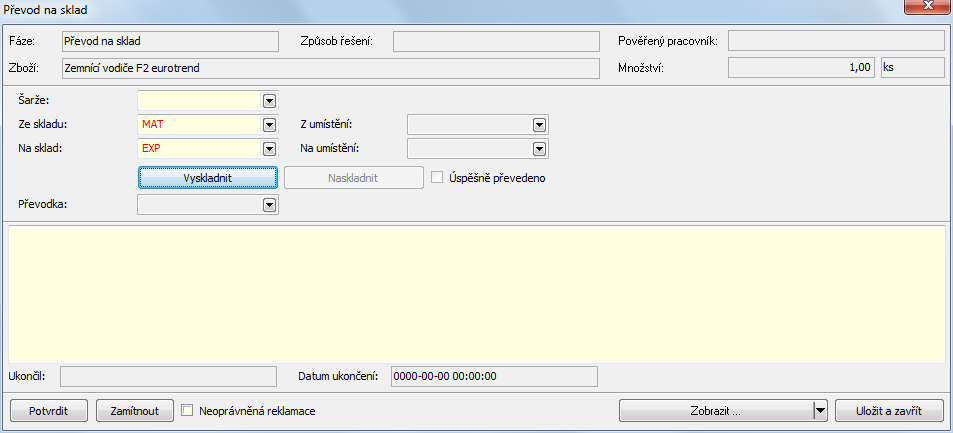
Obr.: Formulář fáze Převod na sklad pro vlastní zboží
Máme-li všechny potřebné údaje vyplněny, můžeme Servisní list tlačítkem Předat k řešení postoupit servisnímu pracovníkovi. Tím dojde k vytvoření fáze servisu s názvem Posouzení.
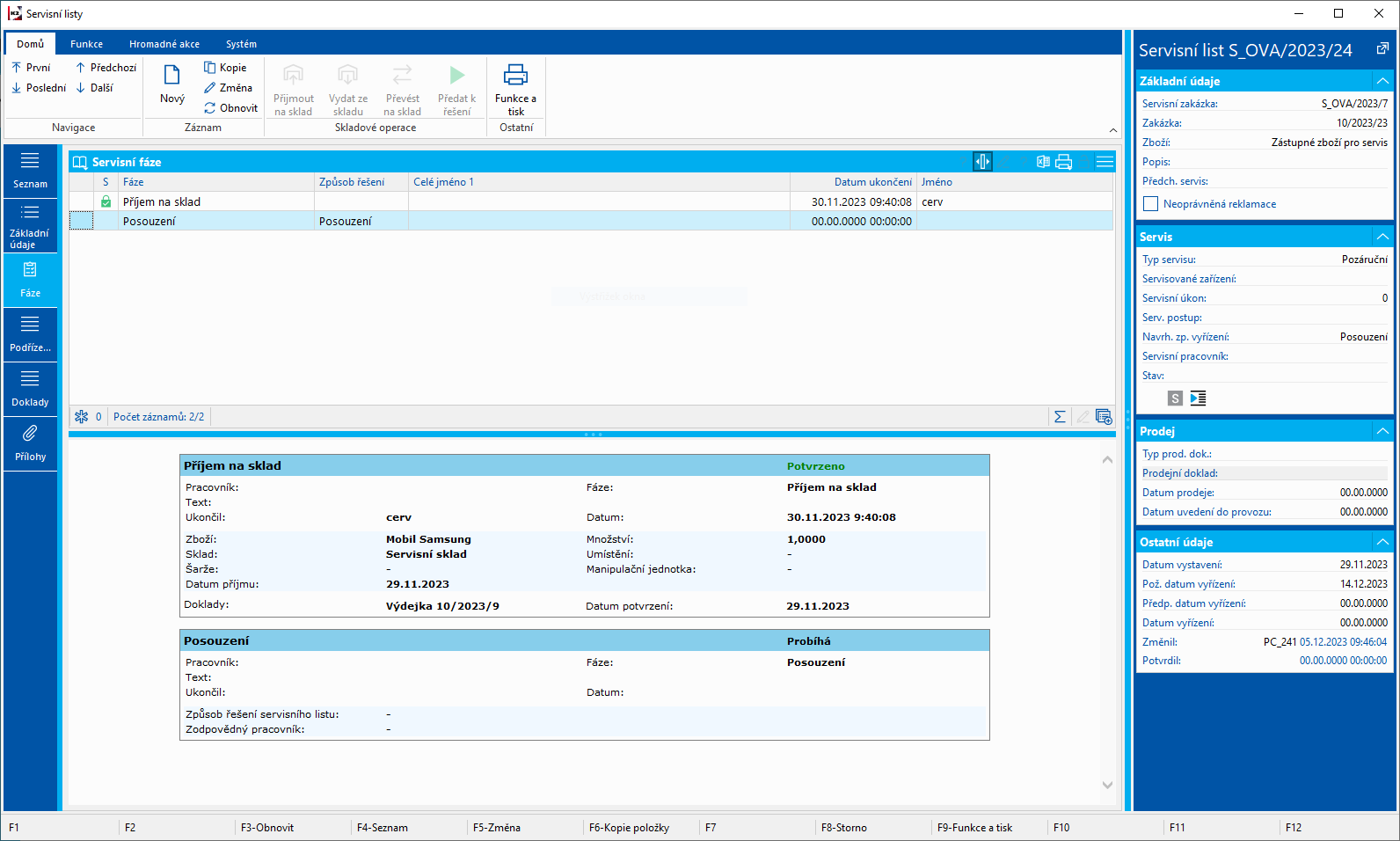
Obr.: Servisní list s vytvořenou fází Posouzení
Panu Voříškovi vytiskneme Servisní zakázku jako doklad o objednání servisní opravy a také daňový doklad o přijaté záloze.
Postup – řešení opravy:
Zodpovědný pracovník převezme servisovaný výrobek a po posouzení stavu výrobku otevře ve stavu Změna fázi Posouzení. Zadá další způsob řešení servisního listu Oprava a zadá jméno zodpovědného pracovníka, který opravu provede. Do textového pole Řešení (v Panelu náhledu) zapíše popis zjištěné závady nebo navrhne způsob vyřízení.
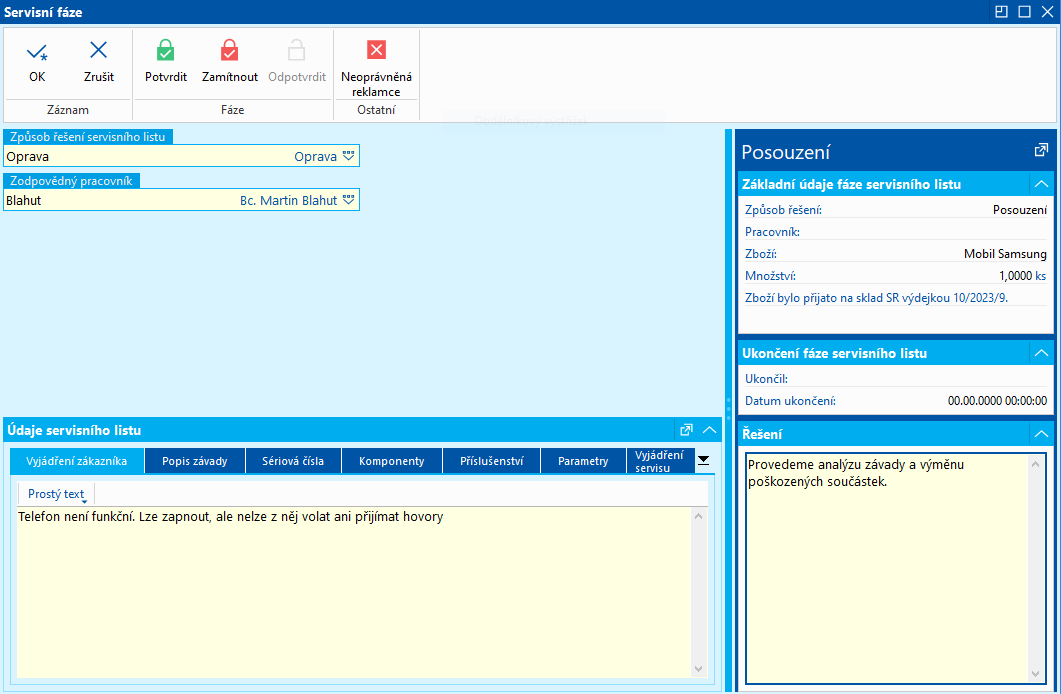
Obr.: Fáze Posouzení
Potvrzením fáze Posouzení se vytvoří následující fáze Oprava. Servisní karta zboží, na kterou bude průvodka vytvořena, je do fáze přednastavena z Nastavení servisu, nebo je přednostně doplněna vlastní servisní karta definovaná na kartě servisovaného zboží (na záložce Výroba, pole Servisní karta).
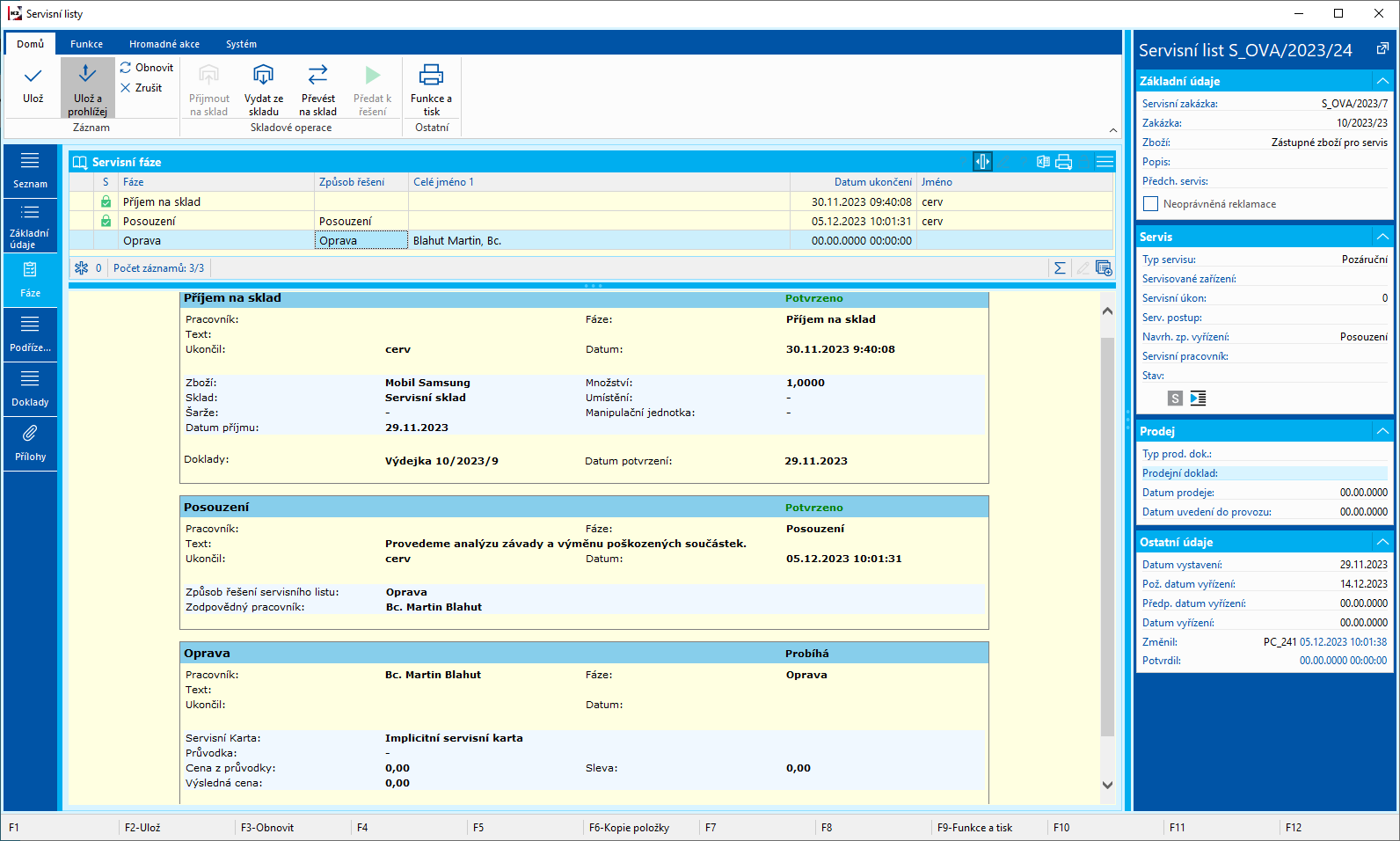
Obr.: Servisní list s vytvořenou fází Oprava
Servisní pracovník, který provede opravu, otevře ve stavu Změna fázi Oprava a zmáčkne tlačítko Průvodka.
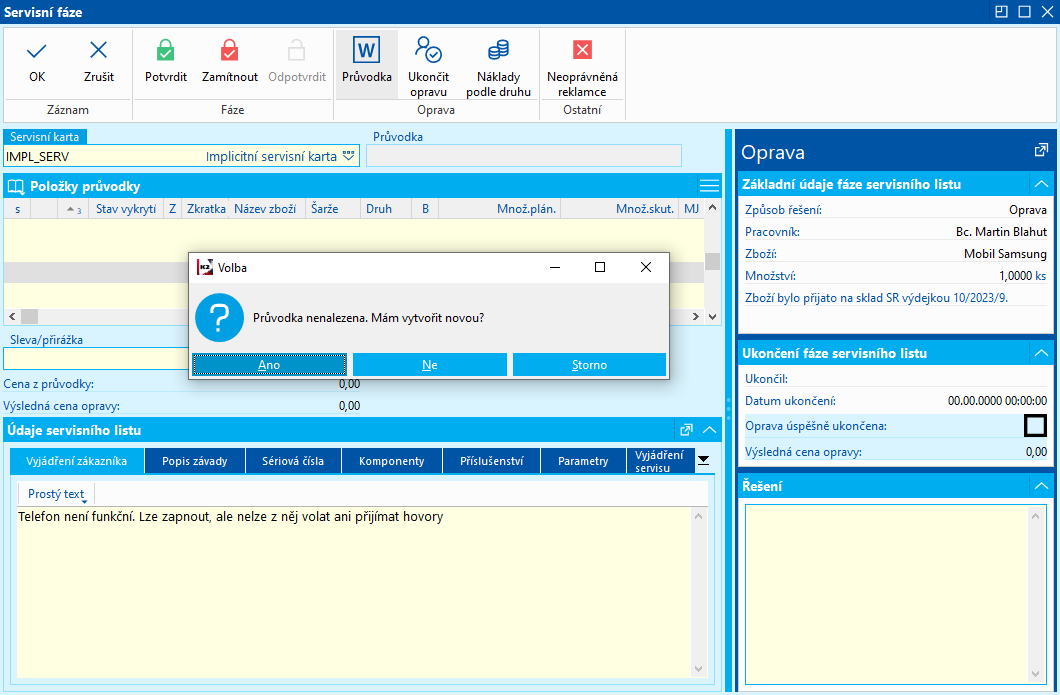
Obr.: Vytvoření průvodky ve fázi Oprava na obecnou servisní kartu přednastavenou v Nastavení servisu
Program zahlásí, že průvodka nebyla nalezena a zeptá se, zda má vytvořit novou. Potvrzením OK program nabídne na výběr varianty technologického postupu příslušné karty zboží (pokud nějaké máme definované) a výběrem jedné z nich se vytvoří průvodka s přednastaveným stromem operací, položkami kusovníku a výkonovými položkami.
Bližší popis prací v technologickém postupu je uveden v kapitole Výroba - Základní data modulu výroba - Technologické postupy - Položky.
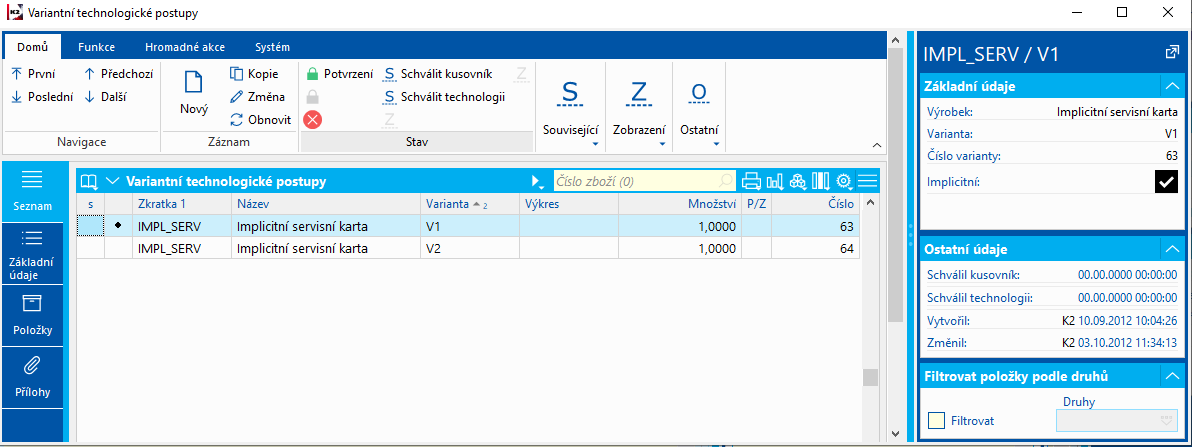
Obr.: Variantní technologické postupy - kniha
Průvodku můžeme dále upravovat, její položky mazat nebo přidávat. Po doplnění všech servisních prací a použitého materiálu při opravě všem položkám hromadně nastavíme příznak "v" (klávesami Alt+F5). Tím bude zajištěn odvod použitého materiálu a prací ze skladu. Průvodku uložíme, popřípadě také potvrdíme (potvrzení však není nutné v tento okamžik provádět, viz dále). Na zakázce, která vznikla pro tento servisní případ, přibude položka s kartou zboží z hlavičky průvodky (servisní výrobní karta zboží).
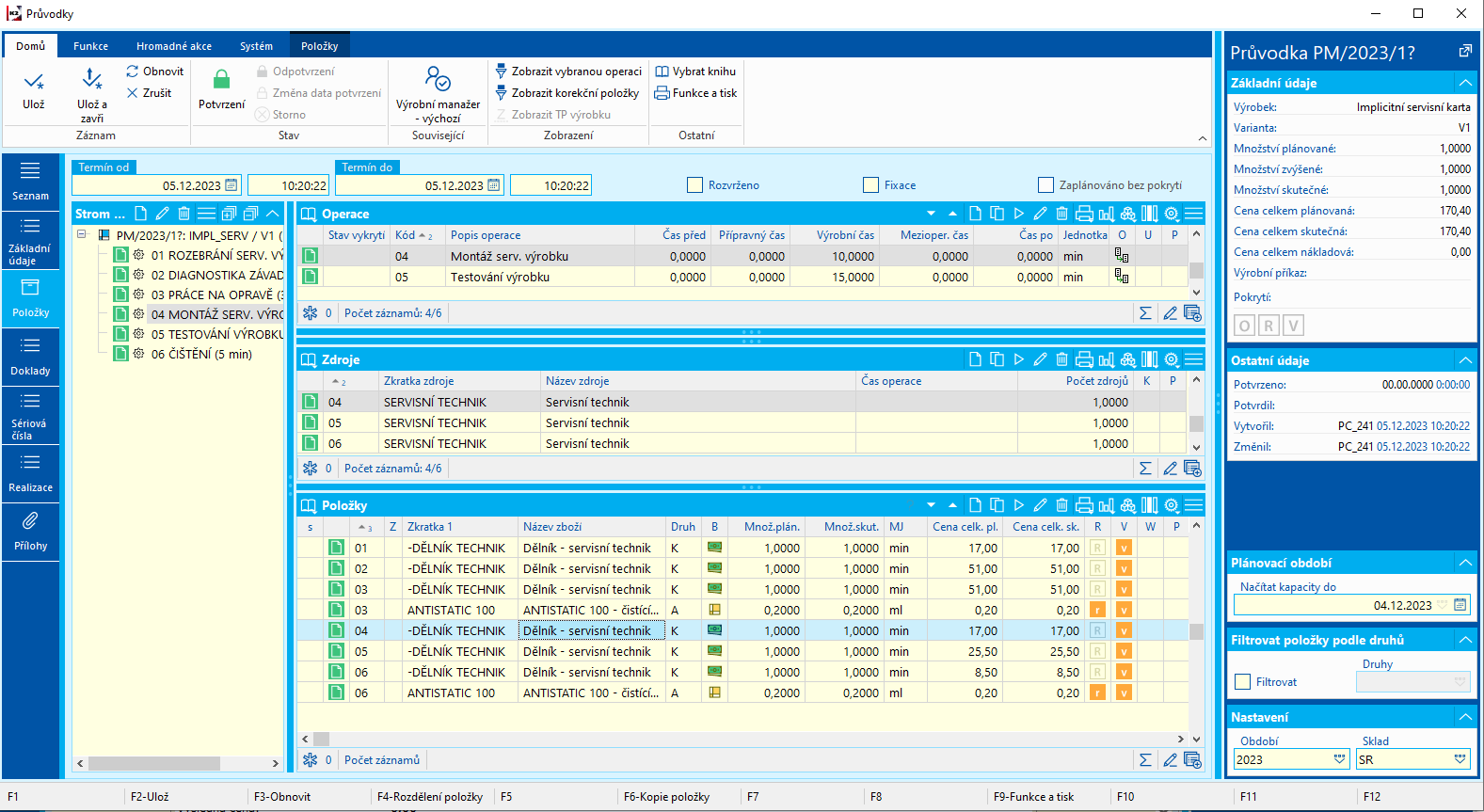
Obr.: Neuložená průvodka na opravu výrobku
Po uložení a zavření se informace o průvodce a její položky zobrazí ve formuláři fáze Oprava. Celkové náklady na opravu (součet z položek dle kalkulačního vzorce) jsou uvedeny v řádku Cena z průvodky. Pokud z nějakého důvodu chceme zákazníkovi poskytnout slevu nebo stanovit přirážku, můžeme ji uvést v poli Sleva/Přirážka. V závislosti na tomto poli se pak přepočte výsledná cena opravy. Tlačítkem Náklady podle druhu se můžeme přepínat mezi zobrazením jednotlivých položek z průvodky a zobrazením položek seskupených podle druhu. Do textového pole Řešení zapíšeme průběh opravy nebo zjištěné skryté závady, které při příjmu nebo při posouzení nebyly zjištěny.
Pozn.: Kalkulační vzorec by měl vždy obsahovat všechny druhy zboží, které se mohou v průvodce objevit.
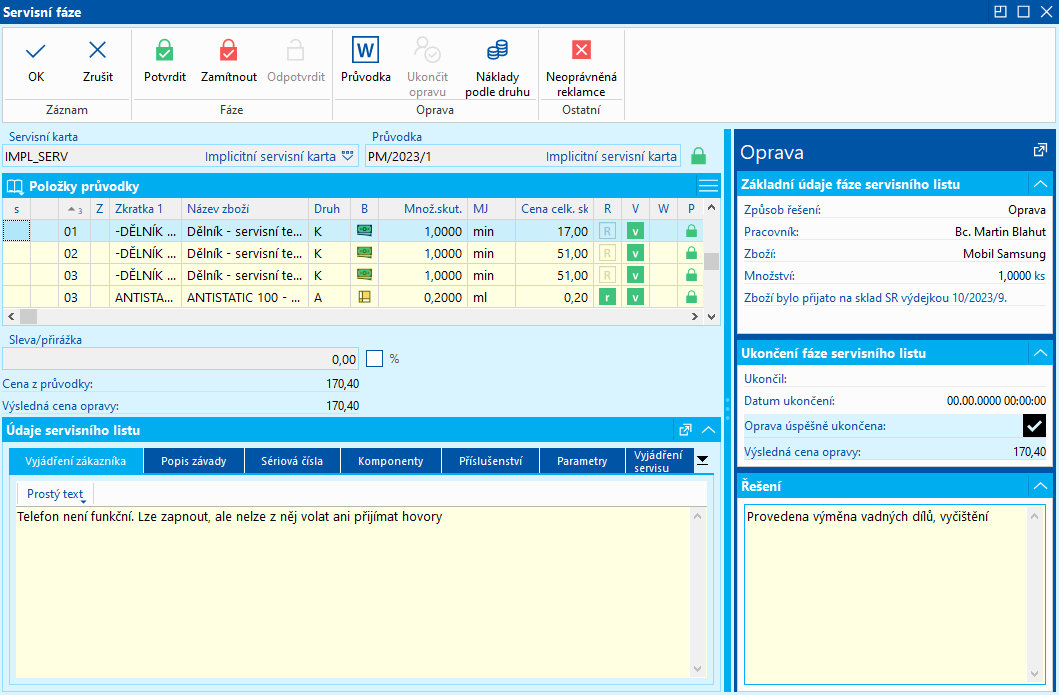
Obr.: Fáze Oprava
Panu Voříškovi žádná sleva poskytnuta nebude, můžeme tedy provést ukončení opravy tlačítkem Ukončit opravu. Tímto dojde k potvrzení průvodky (pokud již není potvrzená) a výsledná cena opravy se doplní do fakturační ceny servisní karty na zakázce.
Pozn.: Oprava je zákazníkovi fakturována (výsledná cena průvodky je dosazena do fakturační ceny na zakázce) pouze v těchto případech:
- pozáruční servis;
- záruční oprava, která je však vyhodnocena jako neoprávněná.
Tlačítkem Potvrdit dojde k ukončení fáze Oprava a také k ukončení celého servisního případu.
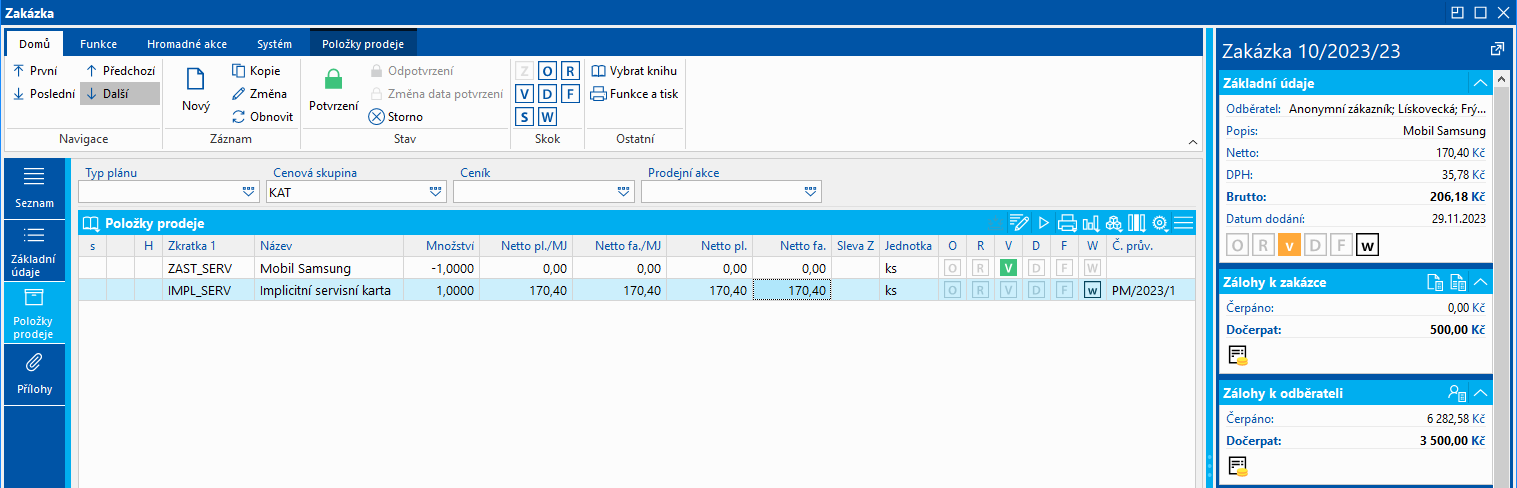
Obr.: Zakázka k servisnímu případu s položkami (příjem zástupné servisní karty na sklad, položka průvodky s opravou)
Po ukončení celého případu provedeme výdej servisovaného telefonu ze skladu. Stiskem tlačítka Vydat ze skladu dojde k zobrazení formuláře fáze Výdej ze skladu. Do tabulky Zboží k výdeji vybereme ze skladové evidence zástupné zboží (vybereme dispozici ze skladu, na který bylo zboží ve fázi Příjem na sklad přijato) a tlačítkem Výdej/Převod pak dojde ke vložení položky na zakázku a vytvoření nepotvrzené výdejky. Výdejku potvrzujeme, až když si zákazník přijde vyzvednout své zboží.
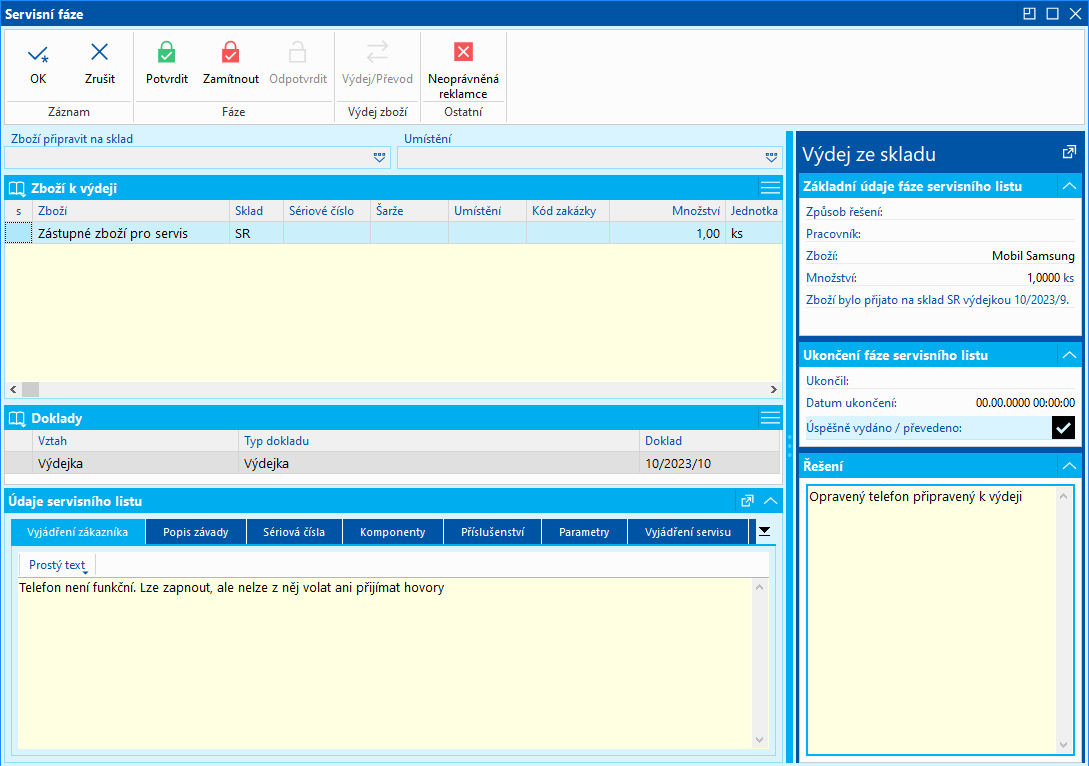
Obr.: Fáze Výdej ze skladu
Vytiskneme doklad Servisní list, který kromě základních údajů z hlavičky dokladu zobrazí souhrn řešení (fází) servisního případu.
Když si zákazník přijde vyzvednout svůj opravený telefon, vystavíme pro položku s průvodkou fakturu za opravu a provedeme výdej této položky. Doklady k zakázce vystavujeme a potvrzujeme v modulu Zakázky v prodeji na konkrétní zakázce, nebo přímo v modulu Servisní zakázky na záložce Položky dokladu a to ve stavu Prohlížení. Postup vytváření dokladů je shodný s vytvářením dokladů k položkám v modulu Položky prodeje. Položku s cenou za opravu (položka s průvodkou) označíme hvězdičkou a pomocí funkce Zařazení na doklady (Ctrl+Shift+F5) vystavíme fakturu a výdejku. Funkci najdeme v ribbonu na záložce Položky zakázky.
Byla-li přijata od zákazníka záloha, nesmíme zapomenout na faktuře před jejím potvrzením provést čerpání zálohy, aby výsledná cena za opravu byla odečtena o již zaplacenou zálohu.
Pozn.: Pokud jako zde v uvedeném příkladu provádíme kromě opravy ještě také příjem a výdej zástupné karty, která reprezentuje donesený produkt od zákazníka, pak musíme na dané zakázce ještě provést potvrzení výdejky pro toto zástupné zboží. Běžně se však oprava (servis) cizího produktu uskutečňuje bez příjmu a výdeje zástupné karty zboží.
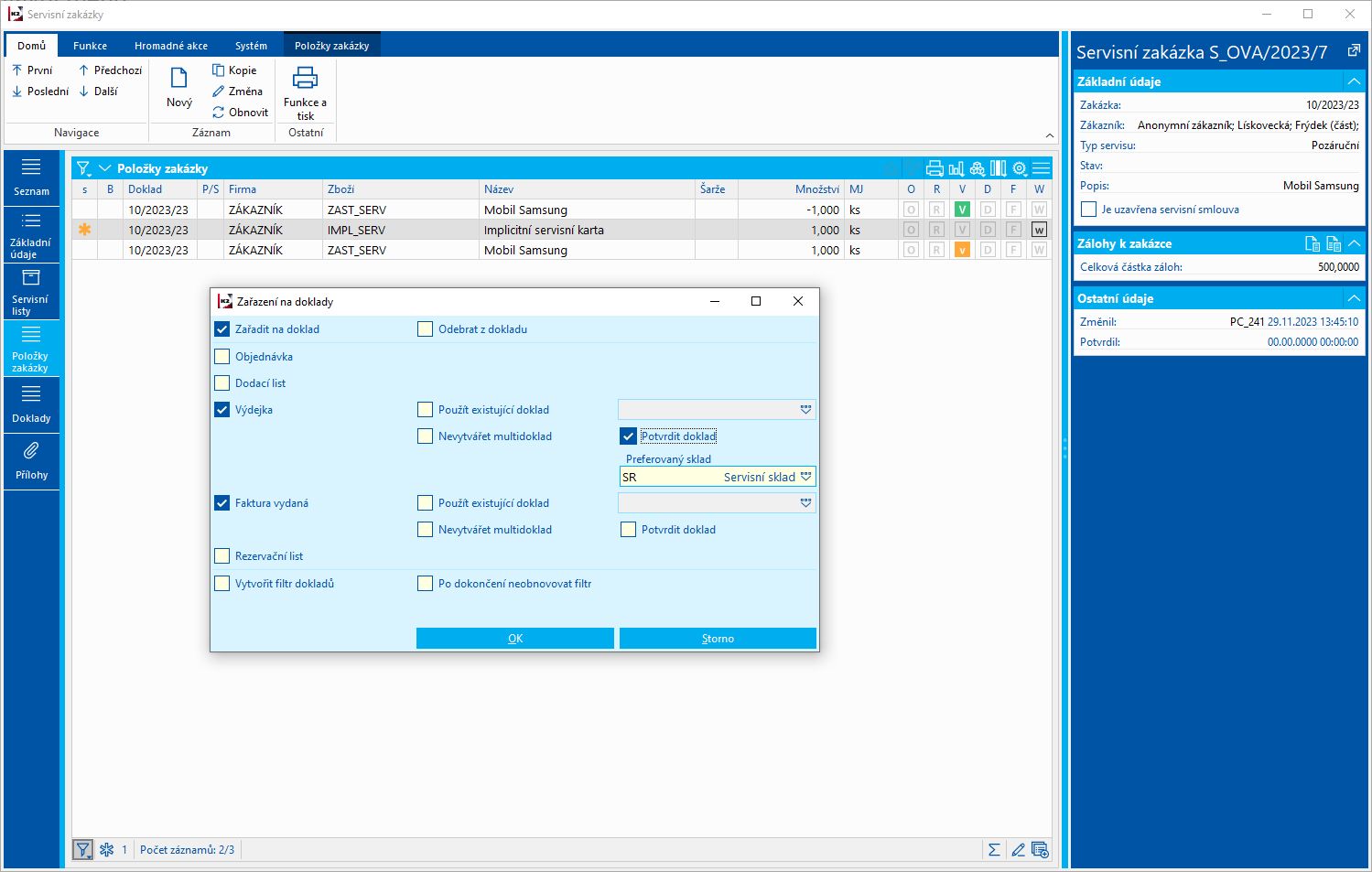
Obr.: Servisní zakázka s vyvolaným formulářem Zařazení na doklady
Servisní případ – Reklamace oprávněná/neoprávněná
Zadání:
Zákazník přišel v rámci záruční doby reklamovat televizor, který zakoupil v naší prodejně. Přinesl doklad o zakoupení a požaduje opravu závady.
Postup - zavedení do programu:
V předchozím případu přinesl zákazník zboží, které nezakoupil u naší firmy a neměl tudíž ani doklad o zakoupení z našeho systému. Proto byly doklady pro servisní případ zakládány přímo v příslušných modulech - nová Servisní zakázka a nový Servisní list pomocí funkcí Nový (Insert).
V případě, že zákazník má zboží zakoupené u naší firmy a má doklad o prodeji (fakturu), pak je výhodnější vytvořit servisní list přímo nad příslušnou položkou prodejního dokladu. V systému K2 nalezneme fakturu vydanou (popřípadě zakázku) podle dokladu, kterým se prokázal zákazník, přejdeme na záložku Položky, kurzor nastavíme na příslušnou položku a využijeme tlačítko Nový servisní list (Ctrl+Shift+F8), které nalezneme v ribbonu na záložce Položky prodeje.
Na vstupním formuláři vyplníme Typ servisu = "záruční" a doplníme fakturační (popřípadě jinou) adresu. Prodané zboží má sériové číslo, které se objeví ve spodní části formuláře. Sériové číslo, které budeme přijímat do servisu, musíme označit hvězdičkou (na prodejní položce může být více sériových čísel). Odsouhlasením formuláře vznikne nová servisní zakázka a servisní list. V servisním listu vyplníme všechny požadované údaje, na podzáložce Vyjádření zákazníka vepíšeme popis závady vyjádřenou zákazníkem.
Další postup zadání je úplně stejný jako v případě opravy s rozdílem, že ve fázi Posouzení má technik možnost stanovit, že se jedná o neoprávněnou reklamaci (tlačítko Neoprávněná reklamace). Po provedení opravy pak jste oprávněni zákazníkovi účtovat své náklady vynaložené na přezkoumání reklamace a následnou opravu, která se ukáže být neoprávněnou. V tomto případě se výsledná cena opravy (průvodky) přenese do fakturační ceny položky zakázky.
Reklamaci lze také zamítnout. Fázi "Oprava" odpovědný pracovník zamítne, automaticky pak vznikne fáze "Posouzení". Tuto také zamítneme.
Obr.: Přehled fází zamítnuté reklamace
Servisní případ – Záměna
Zadání:
Zákazník přišel reklamovat nefunkční televizi, ale stejný výrobek již není na skladě. Byla mu nabídnuta záměna za podobný druh výrobku od jiného výrobce.
Postup - zavedení do programu:
Protože zákazník má zboží zakoupené u naší firmy a má doklad o prodeji (fakturu), pak je výhodnější vytvořit servisní list přímo nad příslušnou položkou prodejního dokladu. V systému K2 nalezneme fakturu vydanou podle dokladu, kterým se prokázal zákazník, přejdeme na záložku Položky, kurzor nastavíme na příslušnou položku a využijeme tlačítko Nový servisní list (Ctrl+Shift+F8), které nalezneme v ribbonu na záložce Položky prodeje.
Na vstupním formuláři vyplníme Typ servisu = "záruční" a doplníme fakturační (popřípadě jinou) adresu. Prodané zboží má sériové číslo, které se objeví ve spodní části formuláře. Sériové číslo, které budeme přijímat do servisu, musíme označit hvězdičkou (na prodejní položce může být více sériových čísel). Odsouhlasením formuláře vznikne nová servisní zakázka a servisní list. V servisním listu vyplníme všechny požadované údaje, na podzáložce Vyjádření zákazníka vepíšeme vyjádření zákazníka.
Po přijetí na sklad a posouzení servisního případu jako neopravitelnou vadu zvolíme jako další způsob řešení "Záměna". Po potvrzení fáze "Posouzení" se vytvoří fáze "Záměna".
Otevřením fáze "Záměna" nám formulář nabízí na jaký sklad nové zboží připravit a kam s neopravitelným výrobkem. My zde máme zadáno, že nové zboží chceme připravit na servisní sklad a neopravitelný kus převést na sklad zmetků.
V části Zboží k výdeji vybereme nové zboží, které zákazník obdrží - nejdříve vybíráme kartu zboží a následně konkrétní skladovou evidenci (sériové číslo nebo šarži). V příkladu jsme vybrali zboží dostupné na EXP skladě. Tlačítkem Výdej/Převod pak dojde k vytvoření dvou potvrzených převodek a k jedné nepotvrzené výdejce.
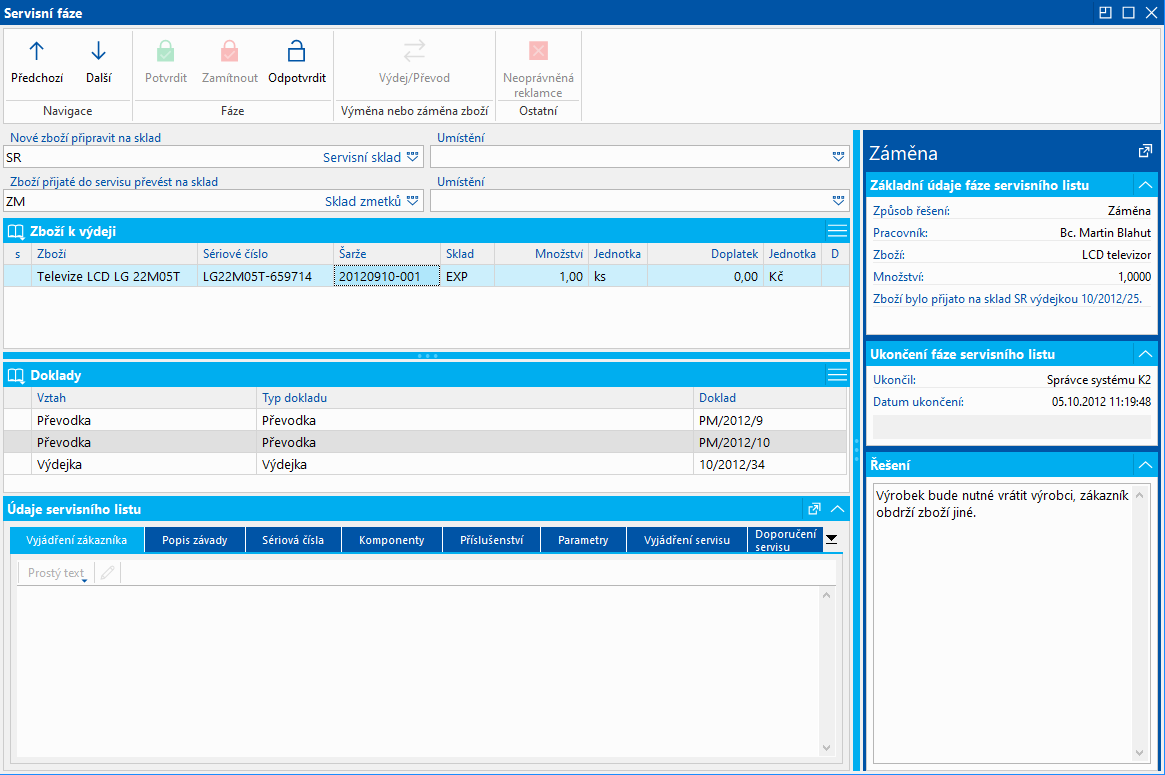
Obr.: Fáze Záměna
První převodka převede nové zboží z jiného skladu na námi zvolený sklad. Druhá převodka zajistí převod vadného výrobku ze servisního skladu na sklad zmetků. Výdejka připraví nové zboží k výdeji (přednastavený příznak „v“). Výdejku potvrzujeme, až když si zákazník přijde pro své zboží.
Servisní případ – Výměna
Zadání:
Zákazník přišel reklamovat nefunkční televizi. Přinesl doklad o zakoupení a požaduje výměnu za jiný kus stejného zboží.
Postup - zavedení do programu:
Postup řešení servisního případu fází Výměna je shodný s řešením servisního případu fází Záměna. Zákazník neobdrží zboží jiné (jiný typ výrobku), ale stejný druh výrobku.
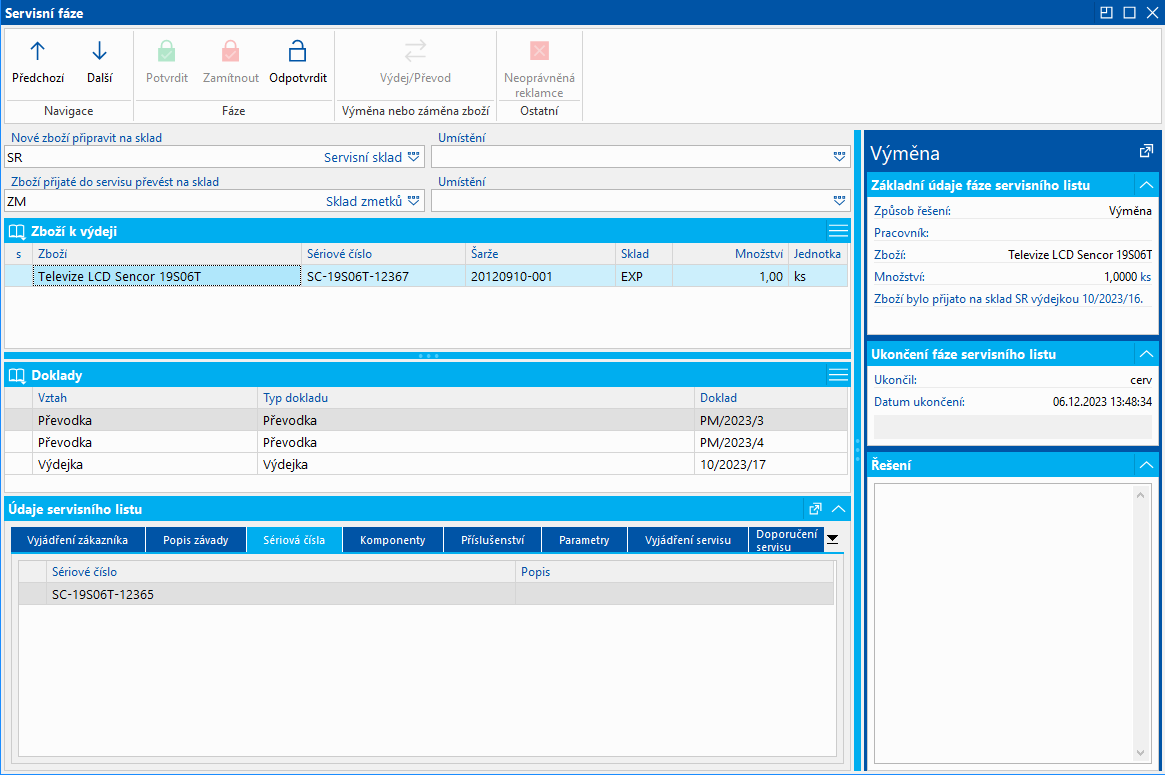
Obr.: Fáze Výměna
Zadání zboží (kusu z dispozice) do tabulky Zboží k výdeji je stejné jako ve fázi Záměna s tím rozdílem, že v prvním kroku nevybírám kartu zboží, ale rovnou záznam konkrétní skladové evidence (konkrétní sériové číslo, nebo šarži). Tlačítkem Výdej/Převod pak dojde k vytvoření dvou potvrzených převodek a k jedné nepotvrzené výdejce - stejně jako ve fázi Záměna. První převodka převede nové zboží z jiného skladu na námi zvolený sklad. Druhá převodka zajistí převod vadného výrobku ze servisního skladu na sklad zmetků. Výdejka připraví nové zboží k výdeji (přednastavený příznak „v“). Výdejku potvrzujeme, až když si zákazník přijde pro své zboží.
Servisní případ – Sleva
Zadání:
Zákazník reklamuje, že od nás obdržel poštou jiný levnější druh výrobku. Přinesl doklad o zakoupení a požaduje slevu na stávající zboží. Je tedy nutné vytvořit opravný daňový doklad s opravou ceny.
Postup - zavedení do programu:
V knize Servisní zakázky vytvoříme nový záznam. Vyplníme kontaktní údaje a na 1. straně zadáme všechny potřebné údaje. Důležité je přiřadit fakturu vystavenou v programu a vyplnit sériové číslo. Bez této faktury nelze opravný daňový doklad vytvořit.
Protože zákazník má zboží zakoupené u naší firmy a má doklad o prodeji (fakturu), pak je výhodnější vytvořit servisní list přímo nad příslušnou položkou prodejního dokladu. V systému K2 nalezneme fakturu vydanou podle dokladu, kterým se prokázal zákazník, přejdeme na záložku Položky, kurzor nastavíme na příslušnou položku a využijeme tlačítko Nový servisní list (Ctrl+Shift+F8), které nalezneme v ribbonu na záložce Položky prodeje.
Na vstupním formuláři vyplníme Typ servisu = "pozáruční" a doplníme fakturační (popřípadě jinou) adresu. Prodané zboží má sériové číslo, které se objeví ve spodní části formuláře. Sériové číslo, které budeme přijímat do servisu, musíme označit hvězdičkou (na prodejní položce může být více sériových čísel). Odsouhlasením formuláře vznikne nová servisní zakázka a servisní list. V servisním listu vyplníme všechny požadované údaje, na podzáložce Vyjádření zákazníka vepíšeme vyjádření zákazníka.
Přijetí na sklad není zapotřebí, a proto přejdeme rovnou k posouzení servisního případu a po dohodě se zákazníkem zvolíme jako další způsob řešení Sleva. Po potvrzení fáze "Posouzení" se vytvoří fáze "Sleva".
Otevřeme formulář fáze Sleva, který již nabídne doklad k dobropisování. V části formuláře Položky se zobrazí všechny položky z připojené faktury (je-li jich více). Program identifikuje položku, na kterou má být poskytnuta sleva, dle zadaného sériového čísla nebo šarže. Ve sloupci vybráno pak zadá potřebné množství. Není-li možné položku automaticky identifikovat, pak potřebný počet vepíšeme do sloupce sami. Následně ve sloupci Nová cena zapíšeme požadovanou zlevněnou cenu. Rovněž můžeme vepsat důvod pro opravný daňový doklad do pole pod tabulku položek.
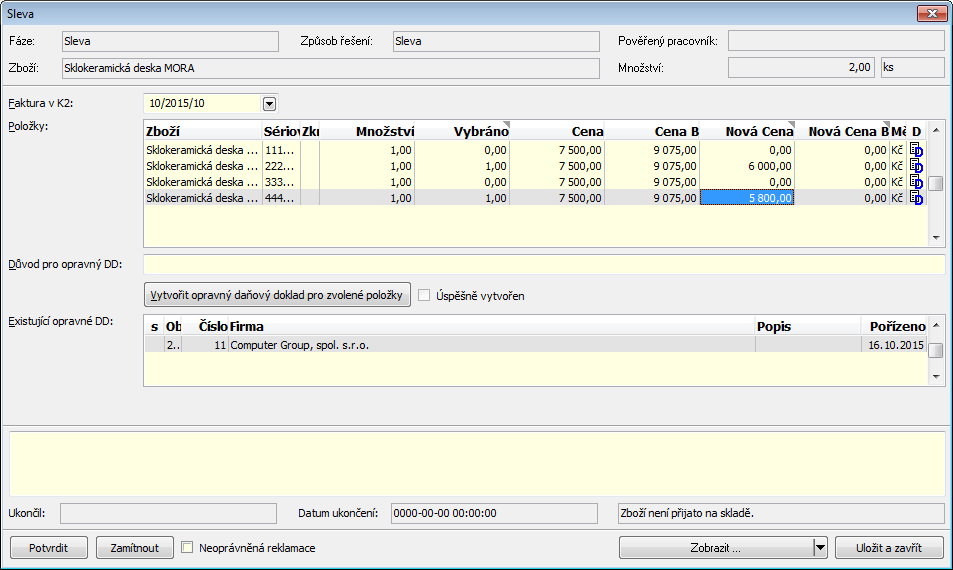
Obr.: Fáze Sleva
Tlačítkem Vytvořit opravný daňový doklad pro zvolené položky vyvoláme formulář pro vytváření opravného daňového dokladu. Postup práce s tímto skriptem je stejný jako v nákupu a prodeji. Bližší popis prací se skriptem je popsán v metodice Společné prvky nákupu a prodeje - Faktury vydané - Opravné daňové doklady.
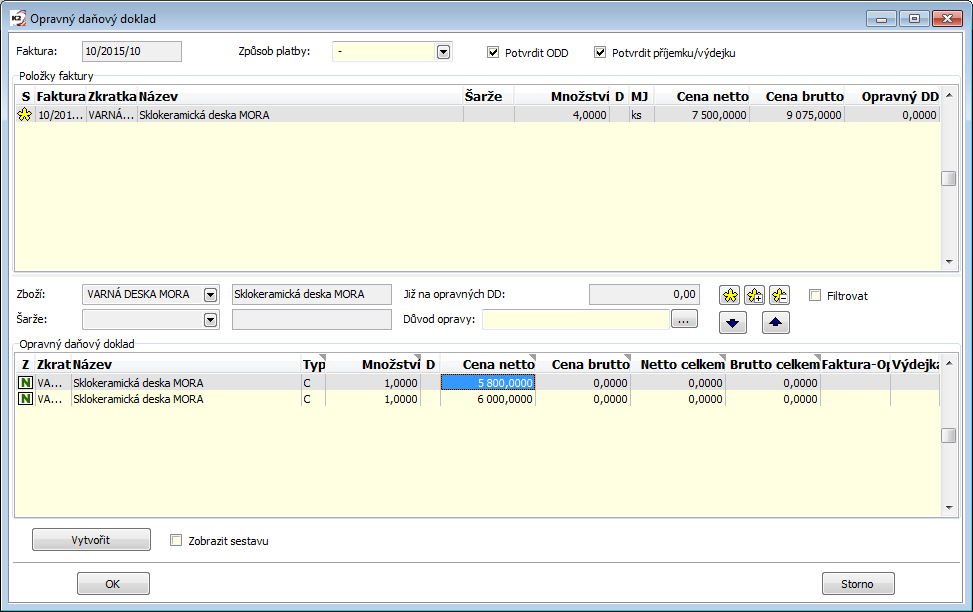
Obr.: Formulář Opravný daňový doklad
V konfiguraci servisu je možné zrušit volbu pro zobrazování standardního formuláře skriptu pro vytváření opravných daňových dokladů. Pokud tuto volbu nemáme, pak po vyplnění důvodu opravy a zmáčknutí tlačítka Vytvořit opravný daňový doklad pro zvolené položky se program zeptá, zda má opravdu vytvořit opravný daňový doklad a po odsouhlasení jej rovnou vytvoří a zobrazí v dolní části formuláře pro existující opravné DD. Tento odkaz můžeme rozkliknout a provést zaplacení, resp. vrácení peněz zákazníkovi v případě, že původní fakturu již uhradil.
Opět je možné ve spodní části formuláře zapsat do textového pole libovolný text, který se zobrazí v sestavě Servisní list. Potvrzením fáze Sleva dojde k ukončení celého servisního případu.
Servisní případ – Vrácení peněz
Zadání:
Zákazník není s výrobkem spokojen a požaduje odstoupení od smlouvy.
Postup - zavedení do programu:
Postup řešení servisního případu fází Vrácení peněz je obdobný s řešením servisního případu fází Sleva.
Servisní případ – Dodavatelská reklamace
Zadání:
Zákazník přišel reklamovat výrobek, u kterého nejsme oprávněni provádět jakékoliv zásahy, ani reklamaci posuzovat. Výrobek pošleme na opravu dodavateli.
Postup - zavedení do programu:
Protože zákazník má zboží zakoupené u naší firmy a má doklad o prodeji (fakturu), pak je výhodnější vytvořit servisní list přímo nad příslušnou položkou prodejního dokladu. V systému K2 nalezneme fakturu vydanou (případně zakázku) podle dokladu, kterým se prokázal zákazník, přejdeme na záložku Položky, kurzor nastavíme na příslušnou položku a využijeme tlačítko Nový servisní list (Ctrl+Shift+F8), které nalezneme v ribbonu na záložce Položky prodeje.
Na vstupním formuláři vyplníme Typ servisu = "záruční" a doplníme fakturační (popřípadě jinou) adresu. Prodané zboží má sériové číslo, které se objeví ve spodní části formuláře. Sériové číslo, které budeme přijímat do servisu, musíme označit hvězdičkou (na prodejní položce může být více sériových čísel). Odsouhlasením formuláře vznikne nová servisní zakázka a servisní list. V servisním listu vyplníme všechny požadované údaje, na podzáložce Vyjádření zákazníka vepíšeme vyjádření zákazníka.
Po přijetí zboží na servisní sklad a posouzení servisního případu jako dodavatelskou reklamaci, zvolíme jako další způsob řešení "Dodavatelská reklamace". Po potvrzení fáze "Posouzení" se vytvoří fáze "Dodavatelská reklamace".
Otevřeme formulář fáze "Dodavatelská reklamace". Ta umožňuje vytvořit novou objednávku vydanou nebo přiřadit existující objednávku vydanou. Novou objednávku vydanou můžeme založit tlačítkem Vytvoření ojednávky vydané. Objednávka se vytvoří v knize nákupu, která je uvedena v Nastavení servisu.
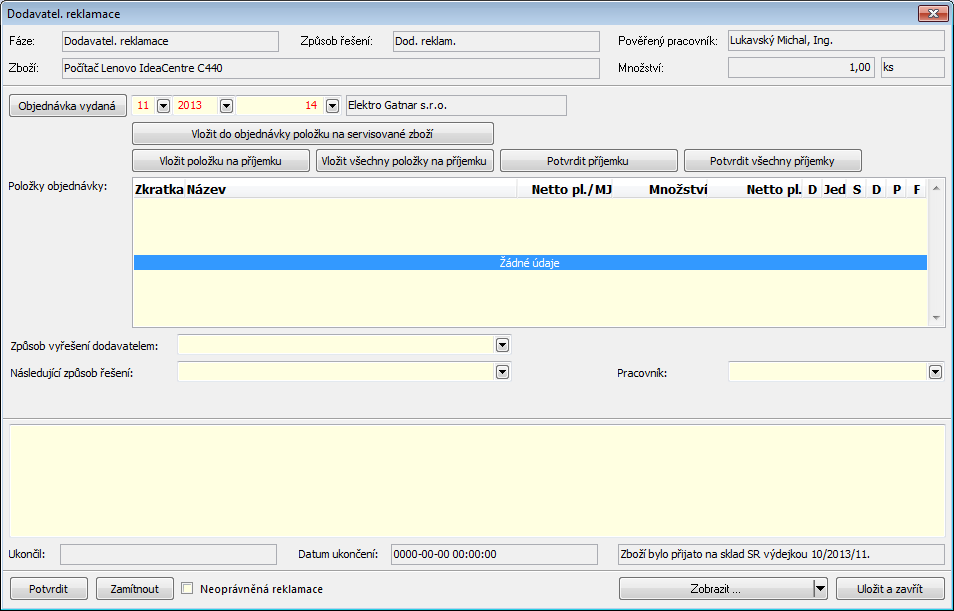
Obr.: Fáze Dodavatelská reklamace před vložením položky na objednávku
Po vytvoření nebo výběru objednávky formulář nabídne vložení položky do objednávky pomocí tlačítka Vložit položku do objednávky. Do objednávky se tímto vloží přijatá karta zboží s příslušnými skladovými osami a v záporném množství. Při přípravě expedice reklamovaného zboží dodavateli zařadíme položku na příjemku a příjemku potvrdíme. Budeme-li položky vkládat na souhrnou objednávku, kde již mohou položky existovat (s příjemkou či bez příjemky), pak můžeme provést hromadné zařazení na příjemku a hromadné potvrzení příjemek. Příslušné akce nalezneme pod tlačítky Vkládání položek na příjemku a Potvrzování příjemek. Tímto dojde k vyskladnění daného zboží z naší skladové evidence.
Fázi nyní pouze uložíme a zavřeme. Dodavateli zašleme spolu se zbožím Reklamační protokol. Následně čekáme na vyjádření dodavatele, a jakmile informaci obdržíme, doplníme ji do formuláře.
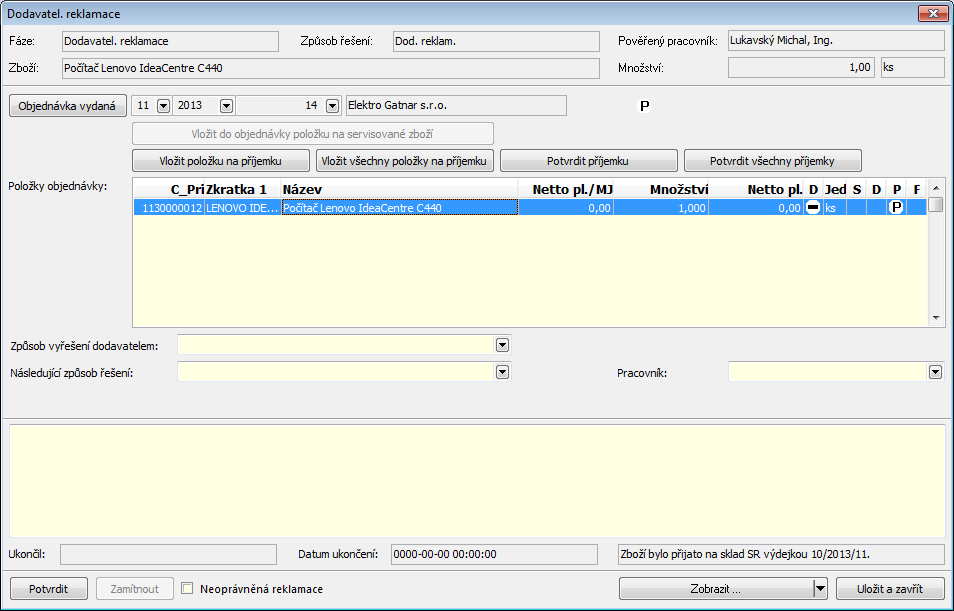
Obr.: Fáze Dodavatelská reklamace s vloženou položkou servisovaného zboží a potvrzenou příjemkou
Po vyřízení reklamace (opravy) dodavatelem se novou položkou opět přijme (pokud nám dodavatel zboží vrátí).
Po obdržení protokolu o vyřízení reklamace (opravy) dodavatelem otevřeme opět fázi Dodavatelská reklamace a zadáme Způsob vyřešení dodavatelem. Tento číselník je uživatelský a je možné jej plnit libovolně. V dolní části formuláře můžeme do textového pole zapsat podrobné vyjádření dodavatele k reklamaci. Je-li zapotřebí nastavit ještě nějaký další způsob řešení (Sleva, Vrácení peněz apod.) v závislosti jak řešil reklamaci (opravu) dodavatel, pak zvolíme i další způsob řešení. Pokud nebude následující způsob řešení již zadán a provedeme potvrzení fáze Dodavatelská reklamace, dojde k jejímu ukončení.
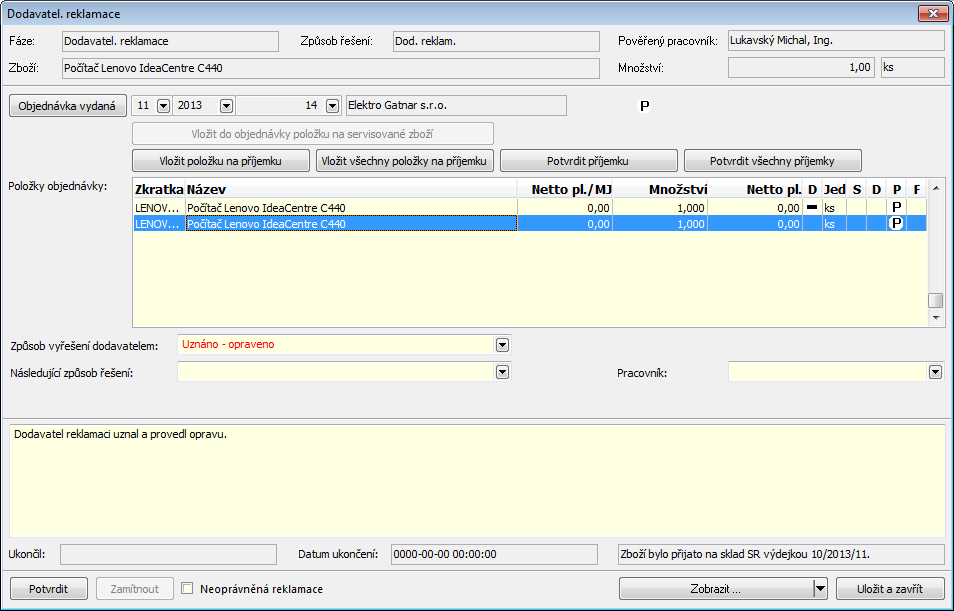
Obr.: Fáze Dodavatelská reklamace s vyjádřením od dodavatele
Pokud nám dodavatel zboží vrátil a my si jej přijali znovu na sklad, provedeme výdej ze skladu tlačítkem Vydat ze skladu na druhé straně servisního listu.
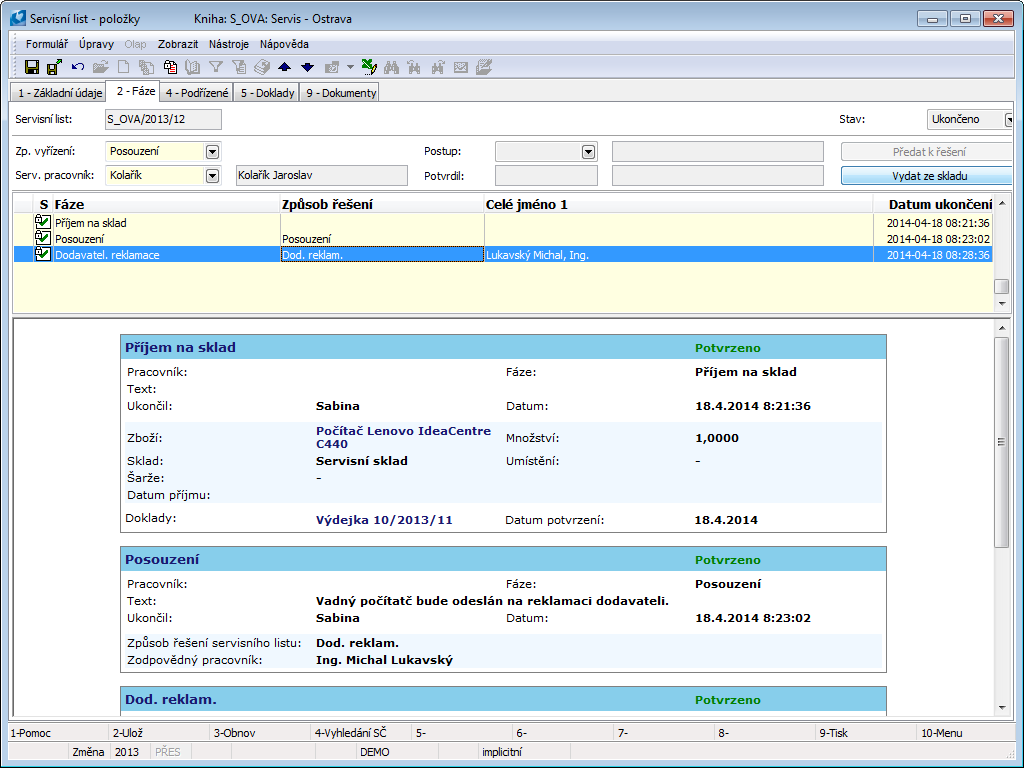
Obr.: Servisní list - 2. strana
Celý průběh servisního případu je zobrazen souhrnně v náhledu. Modře zvýrazněný text označuje klikací odkazy do dokladů a knih. Pro zákazníka následně můžeme vystavit Servisní list nebo Reklamační protokol.
Pozn.: Ve fázi Dodavatelská reklamace lze klávesou Ins přidávat další položky objednávky nebo je měnit a prohlížet.
Servisní případ - Prodej zboží/služeb
Fáze "Prodej zboží/služeb" slouží pro volný prodej náhradních dílů nebo služeb.
Zadání:
Zákazník chce ušetřit za opravu v servisu a přijde si koupit několik náhradních dílů.
Postup - zavedení do programu
V knize Servisní listy vytvoříme nový servisní list (Insert). Zákazníka nemáme v evidenci stálých zákazníků, proto využijeme kartu anonymního zákazníka. Do fakturační adresy vyplníme kontaktní údaje a typ servisu zvolíme "Pozáruční". Na servisním listě využijeme implicitně přednastavenou obecnou kartu zboží. Jako Navrhovaný způsob vyřízení nastavíme fázi "Prodej". Tlačítkem Předat k řešení vytvoříme fázi "Prodej zboží/služeb".
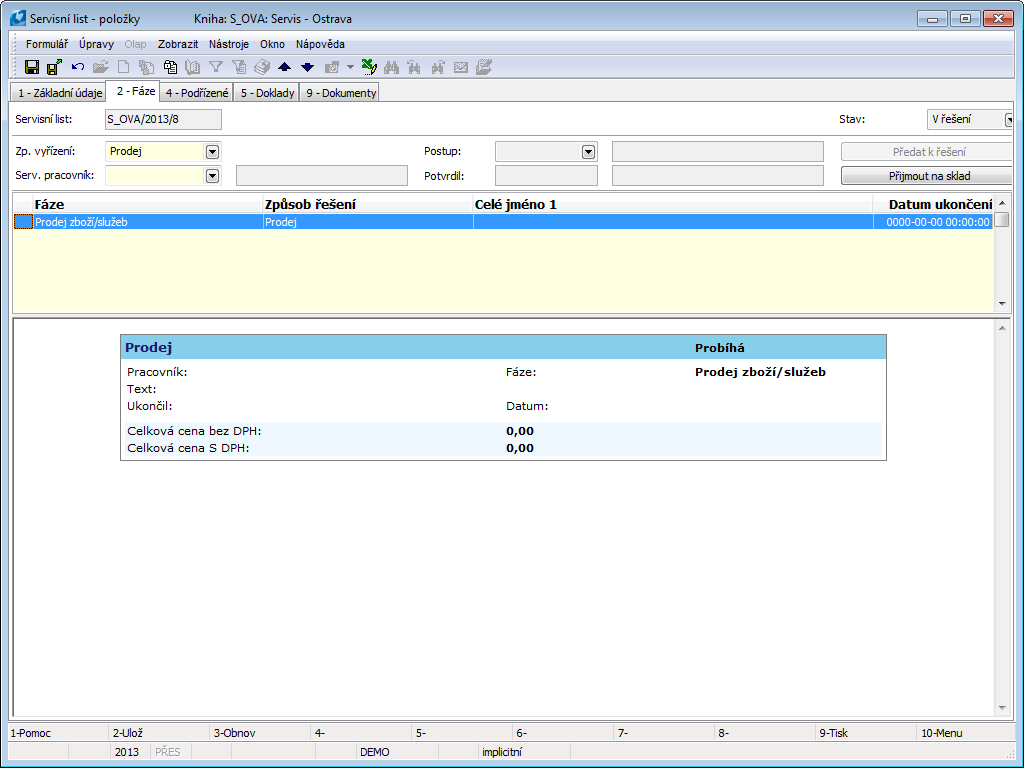
Obr.: Servisní list - 2. strana - fáze Prodej zboží/služeb
Nové položky, které do fáze Prodej zboží/služeb vkládáme ve stavu Změna klávesou Insert, vybíráme z knihy Zboží. Tyto položky mají povahu prodejních položek a jsou oceňovány standardní metodou IS K2. Nová položka fáze Prodej zboží/služeb dostává automaticky příznak výdeje (přednastavený příznak „v“). Není-li položka skladem, bude označena příznakem rezervace ("r"). Položky jsou tak zařazeny na příslušný doklad, pokud jejich Druh zboží to svým nastavením nezakazuje (blíže viz Druhy zboží).
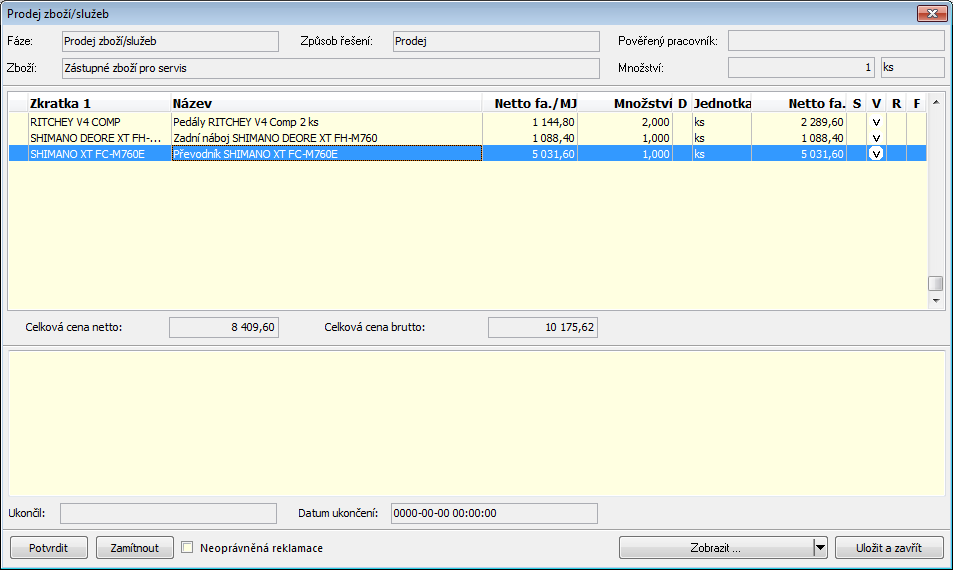
Obr.: Fáze Prodej zboží/služeb
Fázi můžeme dále upravovat, její položky mazat nebo přidávat. V polích Celková cena netto a Celková cena brutto vidíme průběžný součet cen položek. Opět je k dispozici textové pole pro zapsání doplňujících informací.
Tlačítkem Potvrdit dojde k ukončení fáze a k automatickému potvrzení výdejek. Bude-li existovat položka, která nemohla být vydána (přednastavený příznak „r“), program při potvrzení fáze zahlásí "Všechny položky nemohly být vydány. Opravdu si přejete pokračovat a fázi potvrdit?" a po odsouhlasení dojde k potvrzení fáze, kterou následně již nepůjde dále editovat.
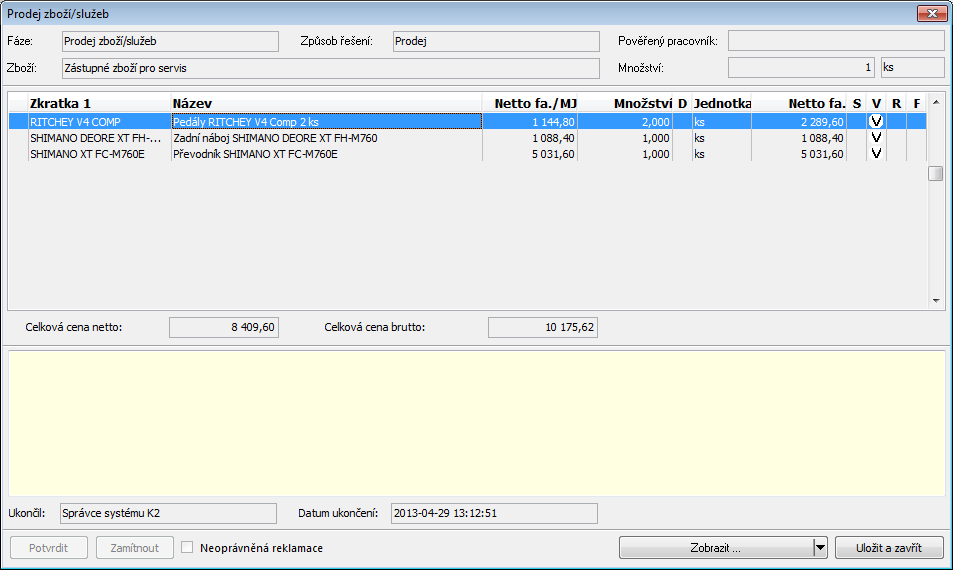
Obr.: Potvrzená fáze Prodej zboží/služeb
Z ukončeného servisního listu se přepneme klávesou Ctrl+Alt+Z na servisní zakázku a ze 4. strany provedeme fakturaci. Postup vytváření dokladů je shodný s vytvářením dokladů v knihách položek nákupu a prodeje.
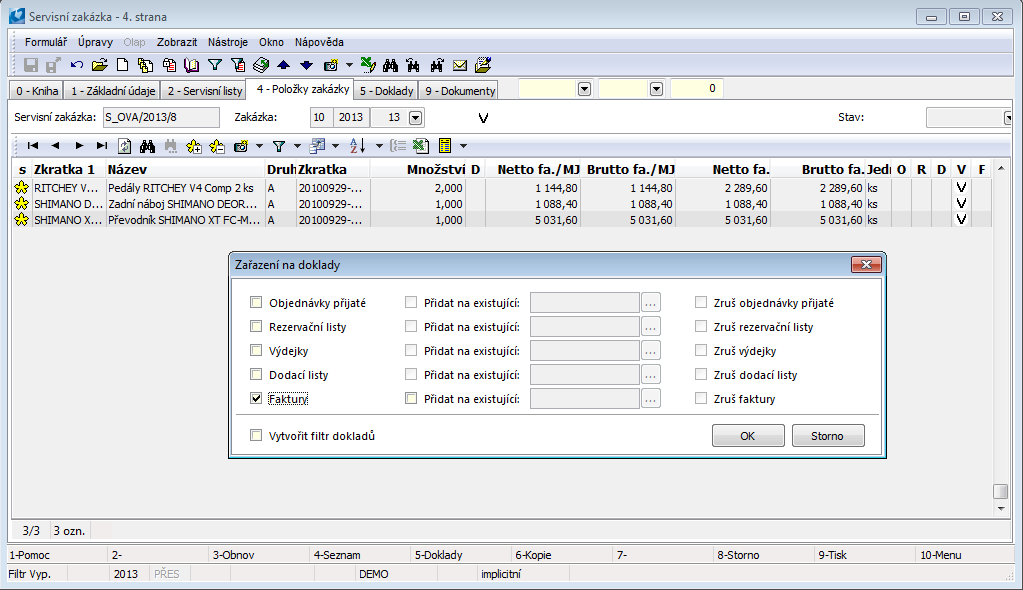
Obr.: Servisní zakázka s vyvolaným formulářem Zařazení na doklady
Fázi Prodej zboží/služeb je možné využívat také k zadávání soupisu materiálu a služeb vynaložených na opravu servisovaného zboží. Tím lze jednoduše nahradit fázi Oprava a položky jsou oceňovány dle nastaveného ceníku.